Конвертирование MP3-файлов
Как видим, интерфейс программы довольно прост, и всё сводится к тому, чтобы выбрать один или несколько файлов, формат преобразования и запустить непосредственно процесс конвертации.
Добавить файлы в список можно нажатием кнопки [Add] или же через меню File-Add File (Folder).

Добавленные файлы отображаются в списке. Здесь можно отметить файлы для последующих действий.
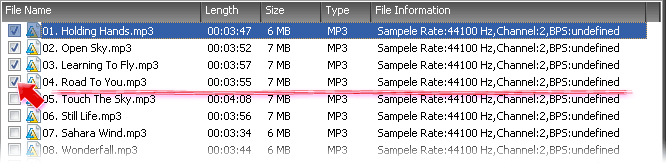
Любой выделенный в списке аудиофайл можно воспроизвести, для этого предусмотрена стандартная панель воспроизведения.

Нажатие кнопки [Property] открывает доступ к свойствам файла, где можно не только посмотреть суммарную информацию, но и изменить теги. В окне имеются две вкладки:

General – отображается название, тип и размер файла, а также продолжительность, путь и технические данные: битрейт, частота, количество каналов.
Tag – в этой вкладке можно изменить название композиции, исполнителя, альбом, год и жанр. К тому же есть возможность ввести комментарий.

Для запуска конвертации можно нажать кнопку [Convert] и тогда файл будет преобразован в тот формат, который был задан в настройках форматом по умолчанию. Или же раскрыть список возможных форматов.
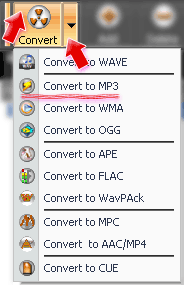
В процессе конвертирования отображается процент выполненного преобразования и название трека обрабатываемого в данный момент. Такие образом, можно выбрать хоть всю свою коллекцию аудиофайлов и поставить их на конвертацию. По окончании откроется папка, указанная в настройках в качестве места хранения обработанных файлов. Если этого не произошло, откройте меню Preference – Go to Output Folder.

Список разделов Advanced MP3 Converter
